Come usare VLC Media Player in Firefox
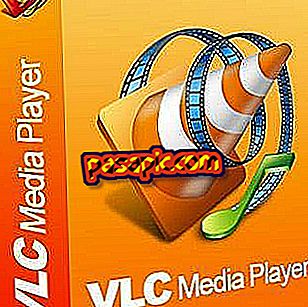
VLC è un lettore multimediale gratuito e open source per Windows, Linux e Mac OS X. VLC include un plug-in per browser Web per Firefox, ma non è installato per impostazione predefinita. Se si desidera utilizzare il plug-in VLC media player per riprodurre video incorporati in pagine Web in Firefox, è necessario reinstallare VLC con il plug-in di Firefox. Dopo averlo reinstallato, è possibile modificare i plug-in e le applicazioni utilizzate da Firefox per gestire i file multimediali nelle pagine Web.
Passi da seguire:1
Scarica il software VLC da VideoLAN.org.
2
Chiudi Firefox facendo clic sul pulsante "Firefox" nel menu nell'angolo in alto a sinistra dello schermo e fai clic su "Esci".
3
Fare doppio clic sul file VLC. Exe e segui le istruzioni sullo schermo finché non raggiungi l'elenco "Scegli componenti" sullo schermo. Se hai già installato VLC, fai clic su "Sì" quando ti viene chiesto di disinstallare prima.
4
Fai clic sulla casella a sinistra di "Mozilla Plugin" nell'elenco "Scegli componenti" nella schermata di installazione.
5
Seguire le istruzioni visualizzate per completare l'installazione di VLC.
6
Fare clic su "Start", "Tutti i programmi", "Mozilla Firefox" e "Firefox".
7
Fai clic sul pulsante "Firefox" nel menu nell'angolo in alto a sinistra della finestra di Firefox e fai clic su "Opzioni".
8
Fare clic sull'icona "Applicazioni" nella parte superiore della finestra Opzioni.
9
Fare clic su "Azione" a destra di ciascun tipo di file multimediale che si desidera riprodurre con il plug-in VLC Firefox e fare clic su "Usa plug-in VLC Multimedia (in Firefox)" nell'elenco delle azioni disponibili.
10
Clicca su "OK".
suggerimenti- Gli utenti di Windows XP possono fare clic sul menu "File" per chiudere Firefox e sul menu "Strumenti" per aprire la finestra delle opzioni invece di fare clic sul pulsante "Firefox" nel menu.


